Cilvēki, kuri tikko instalēja jaunuoperētājsistēmu datorā vai klēpjdatorā, bieži sastopas ar ziņojumu internetā, piemēram, "Lai pareizi darbotos, jums jāinstalē Java." Nepieredzējušiem lietotājiem šis ziņojums var būt biedējošs un mulsinošs. Bet nekrītiet panikā, jūs esat nonācis īstajā vietā. Šajā rakstā tiks detalizēti analizēts jautājums par to, kam ir nepieciešama piedāvātā programmatūra un kā rīkoties, ja Java nav instalēta. Tāpat tiks publicētas detalizētas instalēšanas instrukcijas gan Windows lietotājiem, gan Linux Ubuntu "lietotājiem".
Kas ir Java?

Ar ziņojumu par nepieciešamību biežāk instalēt programmatūrulielākā daļa cilvēku, kuri nesen ir instalējuši jaunu operētājsistēmu. Tas parādās internetā, kad mēģināt atvērt lapu vai palaist lietojumprogrammu. No tā mēs varam secināt, ka ir nepieciešams palaist šajā valodā rakstītas programmas. Jā! Java ir programmēšanas valoda, un tā ir visur. Mūsdienās gandrīz visas vietnes izmanto šo valodu savā kodā, un, starp citu, tā tika izveidota 1995. gadā, un līdz šim nav tās līmeņa analogu. Tas ir tāpēc, ka tas tiek pastāvīgi atjaunināts un uzlabots. Tāpēc tas ir labākais informācijas apstrādes ātruma ziņā, tam ir neticami droša aizsardzība un tas ir ļoti uzticams.
Šī valoda tiek izmantota ne tikai personiskajādatori, tas ir visuresošs. To izmantoja gan spēļu konsolēs, gan superdatoros. Tāpēc tā nepieciešamība kļūst skaidra.
Tātad, mēs sapratām koncepciju, tagad mums jāpāriet pie galvenā jautājuma - ko darīt, ja Java nav instalēta?
Java netiks instalēta operētājsistēmā Windows
Ja jums nav Java programmatūras operētājsistēmā Windows, tad jūsjums tas steidzami jāinstalē. To var izdarīt, apmeklējot lietojumprogrammas oficiālo vietni. Bet gadās arī, ka lejupielādējāt programmu un kāda iemesla dēļ tā atsakās instalēt jūsu datorā. Tagad mēs analizēsim iemeslus un pastāstīsim, kā rīkoties, ja operētājsistēmā Windows 7 nav instalēta Java.
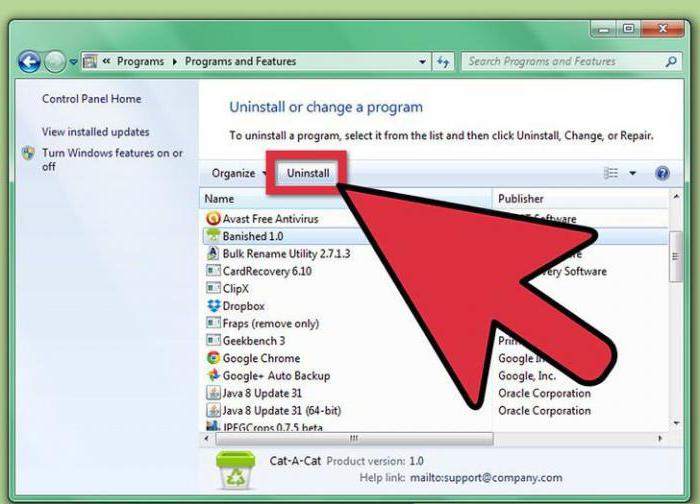
Tātad, aplūkosim kopēju problēmu. Fakts ir tāds, ka Java tiek lejupielādēta no oficiālās vietnes kā tīmekļa instalētājs. Tas ir, pēc šīs lejupielādesun un atklājumiem lejupielādēts failu palaidējs, izmantojot savienojumu ar uninternets slodze nepieciešamos failus un ievietojiet tos bibliotēka, uzarKāpēc Java darbosies.Bet tas ir optimistiskajā versijā, gadās, ka programmas lejupielādi un instalēšanu bloķē antivīrusi, uzskatot, ka izpildāmā darbība apdraud sistēmu. Ir divi veidi, kā izkļūt no šīs situācijas. Pirmais nozīmē visu antivīrusu atspējošanu. Otrais ir triviālāks, vietnē varat vienkārši lejupielādēt bezsaistes instalētāju. Tās izmērs ir aptuveni 50 MB.
Var gadīties arī, ka tiek instalēta jauna versijaJava traucē iepriekšējai. Lai atrisinātu šo problēmu, dodieties caur vadības paneli uz sadaļu "Programmas un līdzekļi", tur sarakstā atrodiet Java un atinstalējiet to, un pēc tam atkārtojiet instalēšanu.
Retos gadījumos vīrusi var nodarīt kaitējumu, tāpēc lejupielādējiet pretvīrusu, ja jums tāda nav, un pārbaudiet, vai tie nav.
Reģistra kļūdas var arī bloķēt Java instalēšanu, tāpēc lejupielādējiet Cclaner vai jebkuru līdzīgu programmu un notīriet reģistru.
Ja neviena no metodēm nepalīdzēja, apmeklējiet mapi Java, kas atrodas C diska - ProgrammFiles - Java ceļā, un dzēsiet visus failus.
Pēdējā gadījumā dodieties uz Windows atjaunināšanu un atjauniniet operētājsistēmu. Dažreiz tas palīdz.
Tagad jūs zināt, ko darīt operētājsistēmā Windows, ja nav instalēta Java. Kā redzat, ir daudz iespēju.
Kā instalēt Java Ubuntu?
Tagad mēs runāsim par to, kā Java ir instalēta Ubuntu operētājsistēmā. Tiks apspriestas dažādas metodes. Linux lietotāji labi apzinās, ka gandrīz visos izplatījumos instalēšana ir atšķirīga.Ups! programmas var turpināt vairākos veidos. Lai katrs atrastu savu, mēs viņus visus apgaismosim.
Manuāla Java instalēšana
Pirmā piedāvātā metode ir piemērota GNU izplatīšanas lietotājiem.

Apmeklējiet Java vietni un noklikšķiniet uz Lejupielādēt. Jūs tiksit novirzīts uz programmas lejupielādes lapu.
Sarakstā atlasiet vajadzīgo versiju, šajā gadījumā tas ir fails ar paplašinājumu ".gz".
Lai sāktu lejupielādi, noklikšķiniet uz atbilstošās saites.
Pēc tā pabeigšanas apmeklējiet mapi, kurā atrodas lejupielādētais fails.
Izsaiņojiet iepakojuma saturu ērtā vietā.novieto tevi. Labākais risinājums būtu instalēt mapē / usr / java. Pēc veiktajām manipulācijām pa norādīto ceļu parādīsies mape, piemēram, "jdk.1.8.0_111" - tā ir Java.
Programma ir instalēta, atliek to palaist. Lai to izdarītu, ievadiet iepriekš minēto mapi un apmeklējiet "bin", tur ir izpildāms fails.
Ja Java nav instalēta šādā veidā, tad otrā tiks parādīta zemāk.
Instalēšana, izmantojot termināli un pakotņu pārvaldnieku
Kā minēts iepriekš, Java instalēšanu Ubuntu var veikt vairākos veidos. Mēs piedāvājam jūsu uzmanībai otro instalēšanas metodi, izmantojot termināli.
Mūsu galvenais uzdevums ir instalēt Java. Ubuntu ir draudzīgs šai lietojumprogrammai un mitina to savos krātuvēs, lai jūs varētu viegli izmantot termināli.
Atveriet termināli, noklikšķinot uz atbilstošās ikonas vai izmantojot īsinājumtaustiņu Ctrl + Alt + T.
Mēs ievadām pirmo rindu: sudo apt-get install openjdk-7-jdk openjdk-7-jre icedtea-7-plugin.
Jūsu priekšā parādīsies teksta siena, nepievērsiet uzmanību, galvenais, kad parādās jautājums, atbildiet uz to jā, ievadot "Y" vai "D" atkarībā no sistēmas.
Programma ir instalēta.
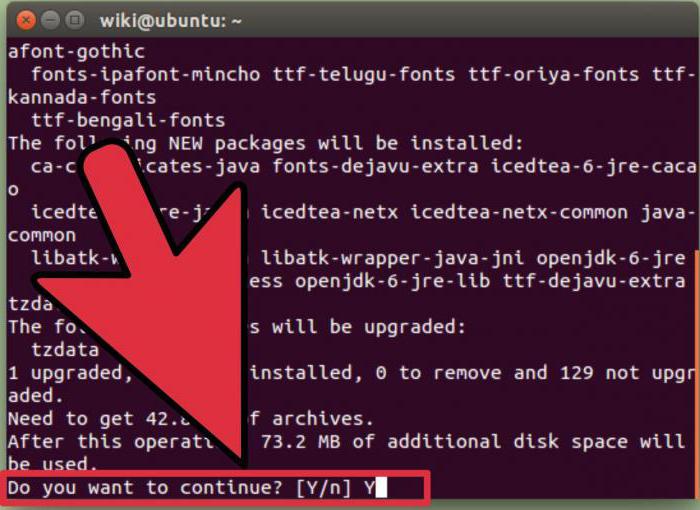
Kā redzat, viss tiek darīts ātrāk, izmantojot termināli, un tie, kuriem nepatīk to izmantot, var izmantot Synaptic pakotņu pārvaldnieku.
Atveriet pakotņu pārvaldnieku.
Meklēšanas lodziņā ievadiet "openjdk-7-jdk".
Atzīmējiet izvēles rūtiņu blakus vajadzīgajam failam.
Lai sāktu instalēšanu, augšējā panelī noklikšķiniet uz pogas.

Šajā procesā jums var lūgt atļauju, vienmēr atbildiet uz to pozitīvi.












